电脑开不了机u盘怎么重装系统win7,电脑无法开机时的解决方案
电脑突然开不了机,这可怎么办呢?别急,别慌,今天就来教你一招,用U盘重装Windows 7系统,让你的电脑焕然一新!
一、准备工作
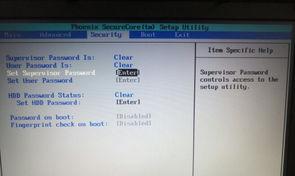
1. U盘:首先,你需要一个至少8GB的U盘,最好是16GB或更大的,这样可以确保系统文件有足够的空间存放。
2. 系统镜像:接下来,你需要一个Windows 7的系统镜像文件。这个文件可以从官方网站下载,也可以从其他可信的渠道获取。
3. 电脑:当然,还需要一台可以正常使用的电脑。

二、制作U盘启动盘
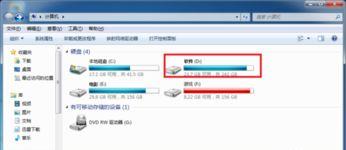
1. 下载软件:首先,你需要下载一个制作U盘启动盘的软件。这里推荐使用“大白菜U盘启动盘制作工具”。
2. 打开软件:打开软件后,选择“U盘启动盘制作”。
3. 选择U盘:在弹出的窗口中,选择你的U盘。
4. 选择系统镜像:选择你下载的Windows 7系统镜像文件。
5. 开始制作:点击“开始制作”按钮,等待软件完成制作。
三、重装系统
1. 重启电脑:将制作好的U盘插入电脑,然后重启电脑。
2. 进入BIOS:在电脑启动过程中,按下F2、F10或DEL等键进入BIOS设置。
3. 设置U盘启动:在BIOS设置中,找到“Boot”选项,将其设置为从U盘启动。
4. 开始安装:退出BIOS设置,电脑会自动从U盘启动。按照屏幕提示进行操作,开始安装Windows 7系统。
5. 安装完成:等待系统安装完成,重启电脑,你的电脑就成功重装了Windows 7系统。
四、注意事项
1. 备份重要数据:在重装系统之前,一定要备份电脑中的重要数据,以免丢失。
2. 选择合适的系统镜像:选择一个稳定、可靠的系统镜像文件,以免安装过程中出现问题。
3. 耐心等待:重装系统需要一定的时间,请耐心等待。
4. 注意安全:在制作U盘启动盘和重装系统过程中,要注意电脑的安全,避免受到病毒或恶意软件的侵害。
5. 学习技巧:在重装系统过程中,可以学习一些技巧,比如如何分区、如何设置BIOS等,这样以后遇到类似问题时,可以自己解决。
用U盘重装Windows 7系统其实并不复杂,只要按照以上步骤操作,相信你一定可以成功!
相关文章

最新评论